Страница «Мои задачи». Определения и настройка
Определения
- По умолчанию в состав страницы «Мои задачи» включены следующие таблицы:
- Активные — задачи, которые требуется обработать;
- Завершённые — обработанные задачи только для просмотра.
- На страницу «Мои задачи» можно добавить вкладки с таблицами из шаблонов.
- Страница «Мои задачи» отображается, если раздел навигации, в который она включена, доступен аккаунту:
- в панели навигации отображается пункт «Мои задачи»;
- страница «Мои задачи» отображается в качестве начальной страницы при входе в систему пользователя с данным аккаунтом;
- если аккаунту доступен рабочий стол, то при входе в систему он отображается вместо страницы «Мои задачи».
Добавление страницы «Мои задачи» в раздел навигации
- Откройте конструктор раздела навигации, в состав которого требуется включить страницу «Мои задачи».
- Перетащите элемент «Мои задачи» на макет раздела навигации.
- Нажмите кнопку «Сохранить».
- Обновите страницу в браузере.
- Пункт «Мои задачи» отобразится в панели навигации, если данный раздел навигации доступен аккаунту текущего пользователя.
Добавление таблиц на страницу «Мои задачи»
- Раскройте шаблон в панели элементов.
- Раскройте группу «Таблицы» внутри шаблона.
- Перетащите требуемые таблицы в группу «Мои задачи».
- При необходимости измените отображаемое название вкладки с таблицей с помощью панели «Свойства элемента». Таблица будет отображаться под этим названием на странице «Мои задачи».
-
Нажмите кнопку «Сохранить».
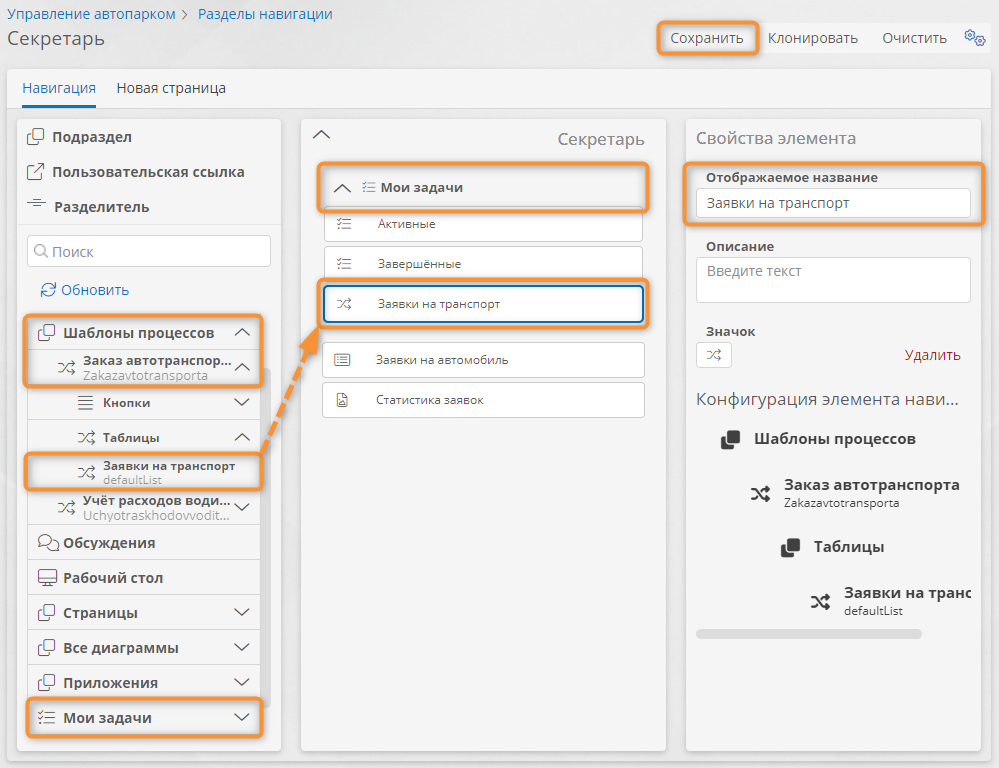
Добавление таблицы на страницу «Мои задачи» -
На странице будут отображаться настроенные вкладки с таблицами.
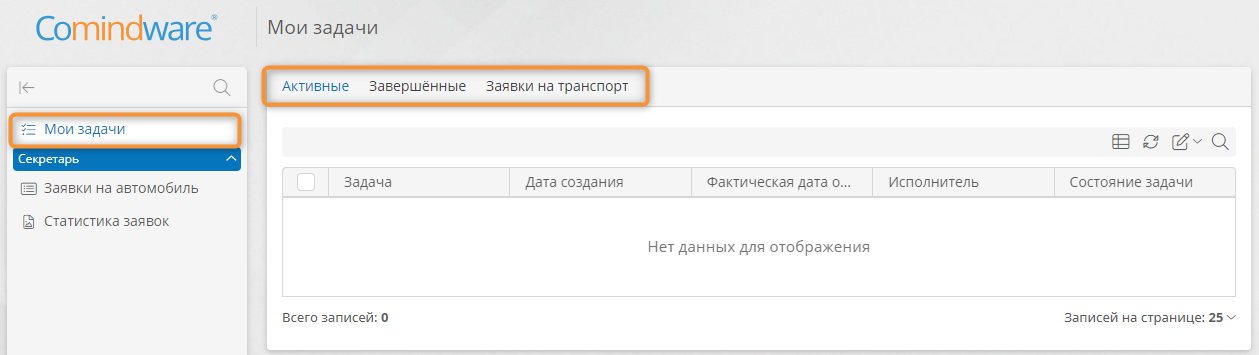
Пункт «Мои задачи» на панели навигации и страница «Мои задачи» с настроенными вкладками
Примечание
Если на страницу «Мои задачи» добавлены таблицы в нескольких разделах навигации, они будут отображаться для пользователей, которым доступны соответствующие разделы навигации.
Удаление вкладки со страницы «Мои задачи»
- Откройте конструктор раздела навигации, в состав которого входит страница «Мои задачи».
- В макете раздела навигации раскройте группу «Мои задачи».
- Перетащите таблицу за пределы макета раздела навигации.
- При необходимости подтвердите удаление элемента из раздела навигации.
Связанные статьи
Панель и разделы навигации. Определения, настройка, удаление
Эта статья была полезна 1 чел.